Карактеристике и опције за синхронизацију белешки између рачунара и паметног телефона
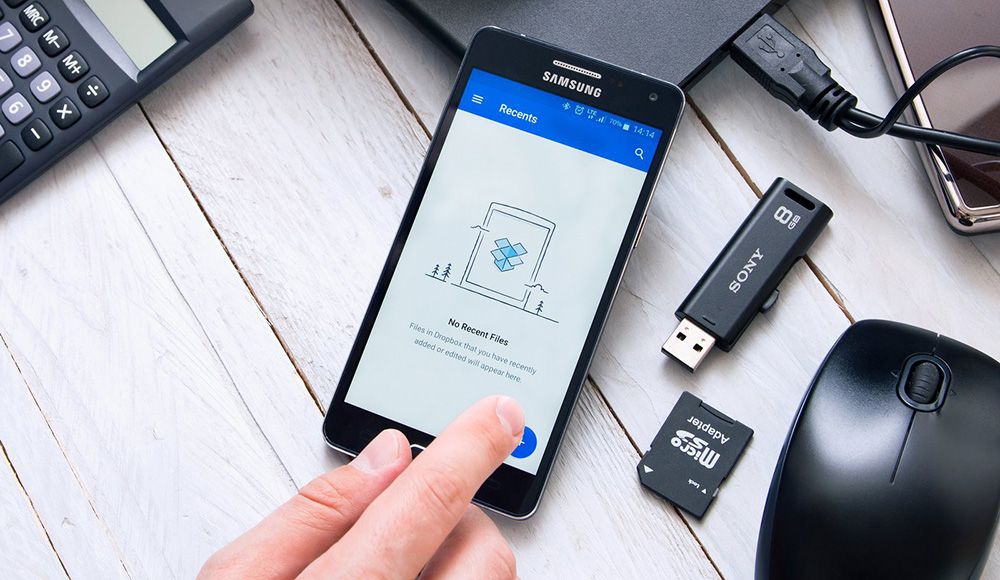
- 2235
- 29
- Miss Alonzo Murphy
За сваког корисника губитак било којег важних или персонифицираних података увек постаје тежак ударац. Узимајући у обзир да су тренутно паметни телефони и таблете потпуно заменили сва остала средства за утврђивање информација у облику белешки, подсетника, спискове итд. П., Губитак података који се чувају на овај начин може довести до немогућности да их обнављају. То је спречити да постоји огроман број различитих облачних услуга и других алата који кориснику помажу да синхронизују све своје уређаје међу собом, па чак и ако постоји нека врста неуспеха на једном од њих, тада се информације могу увек вратити на другом уређају. У овом чланку ћемо говорити о мање популарној категорији личних података него, на пример, аудио, видео или фотографијама, наески, које за многе и даље представљају одређени значајан значај и активно се користе у раду. Дотична тема је дизајнирана да објасни постојеће начине да се синхронизују белешке између различитих уређаја, укључујући између уређаја са различитим оперативним системима и помоћ у одређивању универзалне опције која може да задовољи савремене техничке захтеве и количине информација.
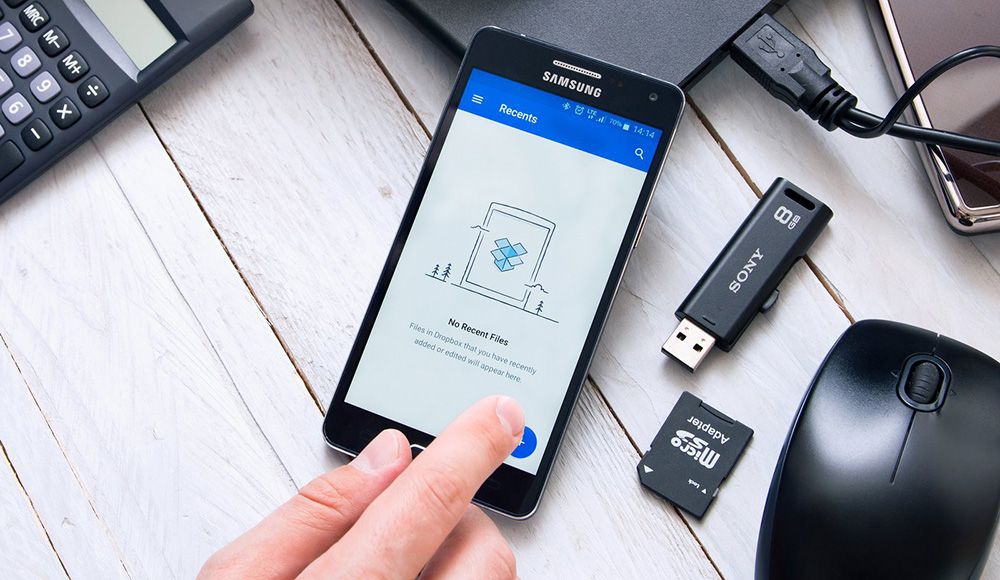
Правила за синхронизацију белешки помоћу иПхоне-а или Андроид са рачунаром.
ИОС синхронизација - Андроид - Виндовс
Да, упркос чињеници да неки "мрзитељи" Аппле производи тврде да је ИОС ОС изолован из других оперативних система и "Складиш се", на пример, иПхоне и Самсунг су једноставно немогући, постоје многе могућности за синхронизацију између разнолики системи, о томе и о њему ће се даље разговарати. Претпоставимо два стационарна примера као демонстрација.
Пример бр. 1
Корисник мора пренијети белешке са свог иПхоне-а на рачунар и синхронизовати њихово ажурирање за одржавање константне употребљене информације. Прилично банална ситуација и то је такође решено једноставно. Овде ће ИЦЛОД апликација доћи до спасавања, што ће вам омогућити да пребаците / копирате цео садржај паметног телефона на рачунар или на други "Аппле" уређај. И да испуните циљ, мораћете да урадите следеће:
Опција бр. 1
- На паметном телефону отворите "Подешавања" - "Коменти и лозинке" - "Ицлоуд" (или "Подешавања" - "Ицлоуд");
- Листа елемената отвориће се испред вас, чије се параметри и вредности чувају у складиштењу у облаку;
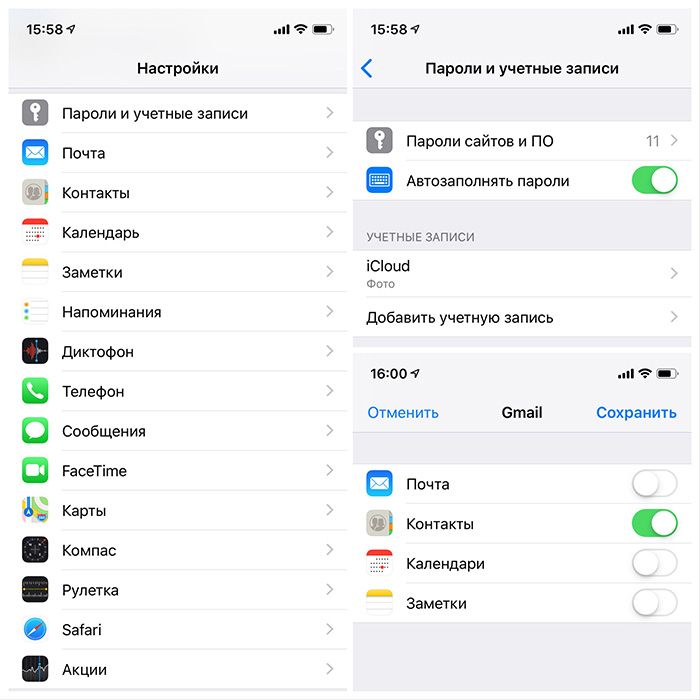
- Пронађите линију "Нотес" на листи и ставите клизач у режим "Укључи";
- Преузмите и инсталирајте "Ицлоуд" на рачунар или само посетите ИЦЛОД.цом ";
- Отворите апликацију и унесите податке о ауторизацији (Аппле ИД и лозинку) да бисте потврдили право да испуните задатке;
- Идите на одељак "Нотес" и водите са њима све потребне манипулације (уређивање, копирање, трансфер) и све промене ће се аутоматски примењивати за иПхоне и за иПад.
Опција бр. 2
- Посетите веб локацију "ХТТПС: // ВВВ.Тенорсхаре.РУ / ПРОИЗВОДИ / ИЦАРЕФОНЕ.ХТМЛ ", преузмите и инсталирајте ИЦАРЕФОНЕ менаџера датотека на рачунару;
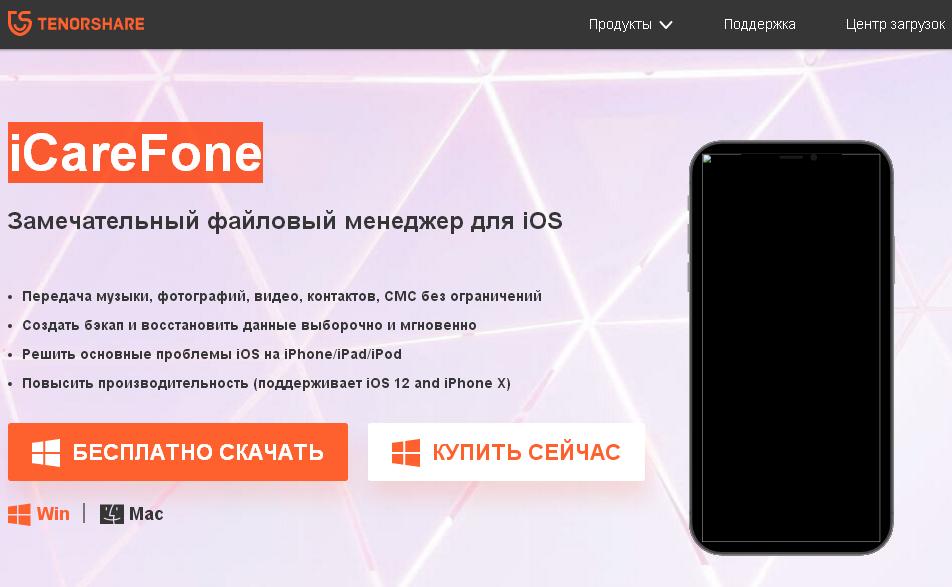
- Покрените менаџера и повежите иПхоне или иПад на рачунар помоћу кабла;
- Програм аутоматски препознаје повезани уређај и приказује главне информације о њему на екрану;
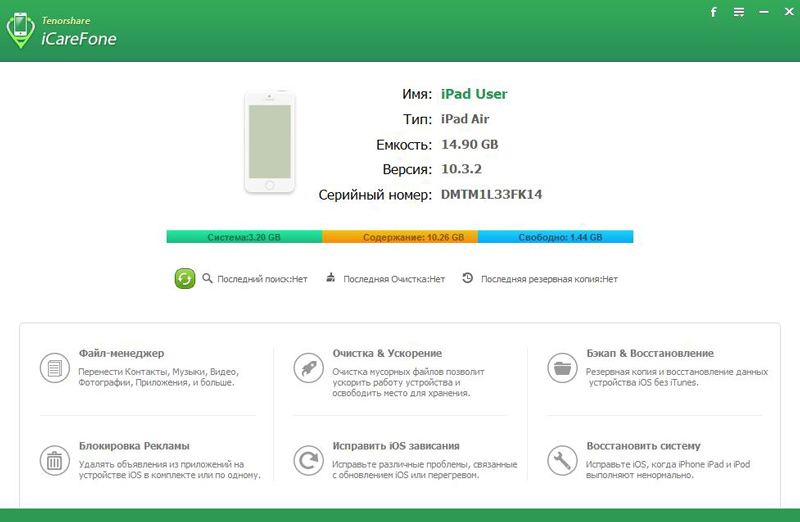
- На управљачкој плочи отворите картицу "Датотеке", а затим изаберите одељак "Ноте";
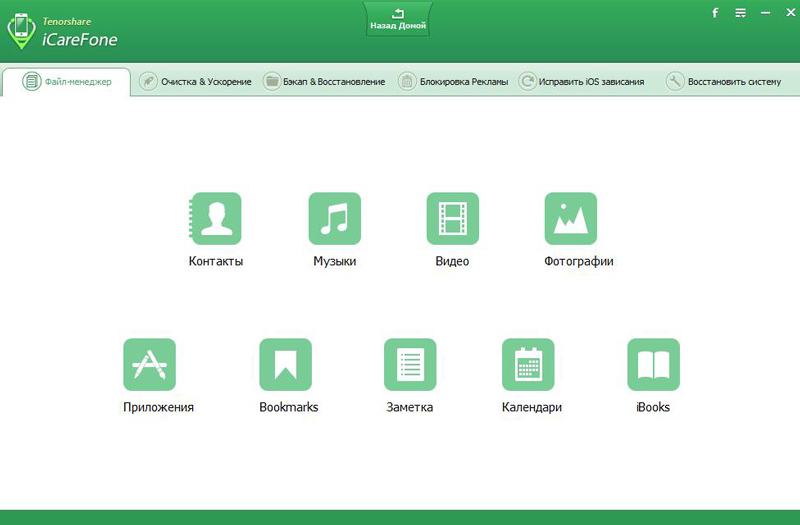
- У прозору који се отвара, видећете све активне белешке и можете да обављате потребне манипулације са њима, као и да креирате нову датотеку.
Укључујући евиденције се могу сачувати у облику текстуалног документа. Да бисте то учинили, морат ћете кликнути на дугме "Извоз", изаберите локацију сачуване датотеке и његово проширење, унесите име и притисните дугме "Сачувај". 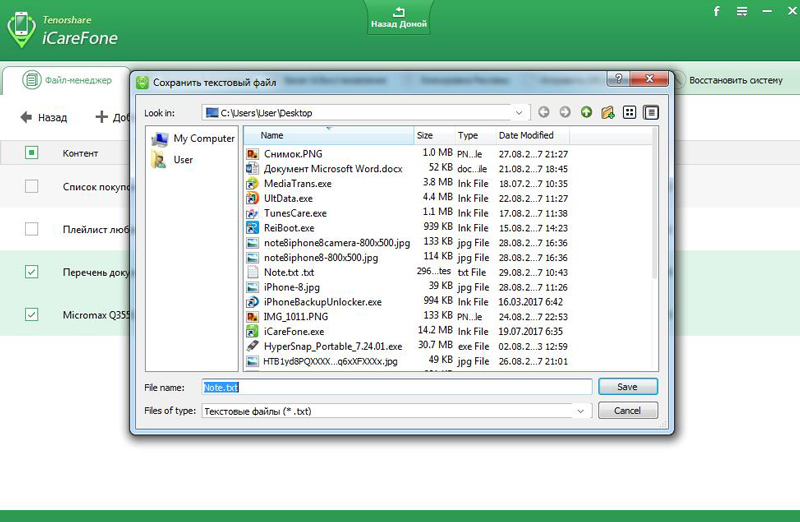
Такође можете да извршите обрнуту синхронизацију и увозне белешке на паметном телефону или таблету. Сходно томе, ово се изводи коришћењем параметра "увоз". Једини минус горње опције је потреба за физичком везом између мобилног уређаја и рачунара.
Пример бр. 2
Кориснички корисник треба да одложи записе на уређај са Андроид оперативним системом. За спровођење таквог плана, најоптимална опција ће бити коришћење услуга Гмаил-а и задржавања и онетота од компанија "Гоогле" и "Мицрософт", респективно.
Опција 1 - "Гмаил и Кееп":
- Аналогијом са ИЦЛОД услугом отворите Подешавања - "Коменти - -ТО -Пасс и Лозинке" и одаберите одељак "Гмаил";
- У пододељку са избором параметара синхронизације, поставите клизач да бисте укључили у линију "Напомене" (белешке);
- Узмите уређаје са Андроид оперативним системом, преузмите и инсталирајте апликацију Гоогле Кееп;
- По завршетку инсталације отворите га и пријавите се на рачун, који је прикључен на паметни телефон или таблет од "Аппле";
- Потврдите синхронизацију и користите било који алат за уређивање постојећих белешки.
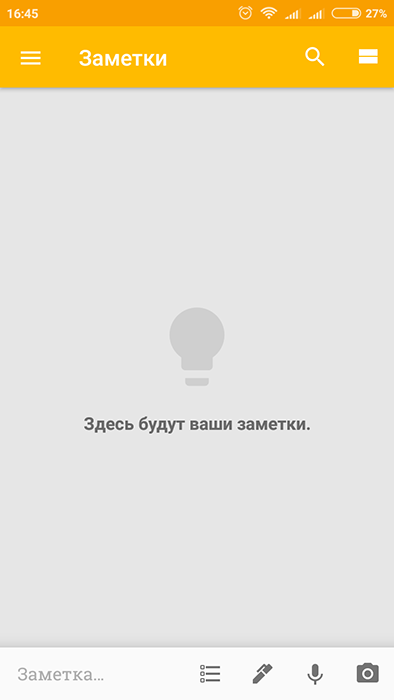
Опција 2 - "ОнеНоте":
- Поступак са апликацијом од Мицрософта није много другачији од горе наведеног. Све што треба учинити је да се пријавите у апликацију на ИОС оперативном систему, а на паметном телефону Андроид ОС-а;
- И у "ОнеНоте" поставки инсталирајте потврдни оквир у линији "Синхронизација свих датотека и слика" у одељку "Параметри".
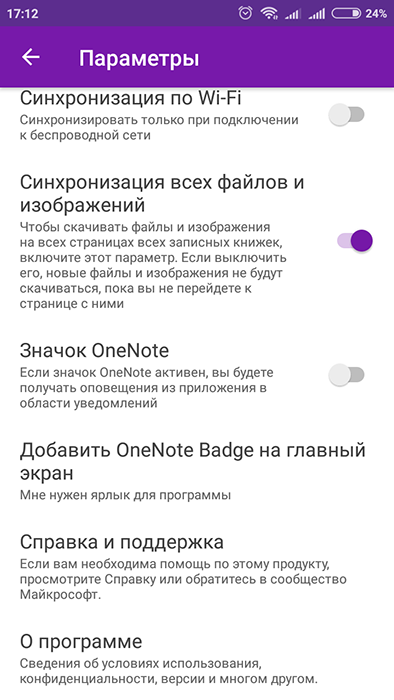
Закључак
Дакле, као што се види из свега наведеног, не постоји ништа сложено у комбинацији различитих оперативних система у неку врсту "локалне мреже" за размену најважнијих датотека и информација, као и да осигура њено очување. Која је од четири опције представила да бирају, како би свима решили, а у великој мери зависи од квантитативне доступности услуга које се користе "Гоогле", "Аппле" или "Мицрософт".
- « Стварање и уклањање белешки на Виндовс радној површини
- Замрзавање Виндовс оперативног система о добијању натписа и решења готових »

